¿Desea agregar un botón Me gusta de Facebook en WordPress? Facebook es la plataforma de medios sociales más grande del mundo. Con el botón Me gusta de Facebook, puede permitir a los usuarios que Me gusta y compartir su contenido en Facebook. En este artículo, le mostraremos cómo agregar el botón Me gusta de Facebook en WordPress.
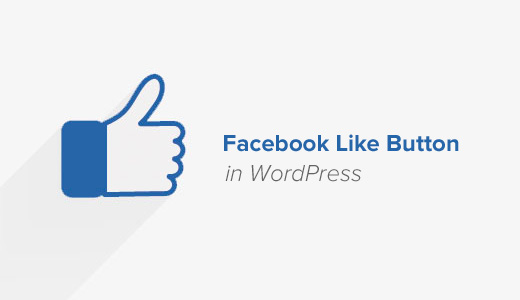
Método 1: agregar manualmente el botón Me gusta de Facebook en WordPress
Este método requiere que agregue el código directamente en WordPress. Si no lo has hecho antes, echa un vistazo a nuestra guía para principiantes para pegar fragmentos de la web en WordPress.
En primer lugar, debe visitar la página de botón Me gusta en el sitio web de desarrolladores de Facebook y desplácese hacia abajo a la sección ‘Configurador de botones similares’.

Use la configuración para elegir el diseño y el tamaño del botón Me gusta. Verá una vista previa del botón Me gusta a continuación.
Puede dejar el campo URL vacío, ya que llenaremos dinámicamente la URL en WordPress.
Una vez que esté satisfecho con la vista previa, haga clic en el botón ‘Obtener código’.
Aparecerá una ventana emergente que le mostrará dos fragmentos de código en la pestaña JavaScript SDK.

Copie el primer fragmento de código y agréguelo al archivo header.php del tema de WordPress inmediatamente después del etiqueta.
A continuación, debe copiar el segundo fragmento de código y pegarlo en los archivos de plantilla de su tema de WordPress en los que desea mostrar realmente el botón Me gusta.
Lo más probable es que desees agregarlo a single.php, archive.php, page.php, etc. Sin embargo, si tu tema de WordPress usa plantillas de contenido, entonces necesitarás agregarlo a las plantillas de contenido.
Tenga en cuenta que si agrega directamente estos fragmentos de código a su tema de WordPress, se sobrescribirán cuando actualice el tema.
Puede evitar esto creando un tema secundario y luego agregando estos fragmentos de código en las plantillas de tema de su hijo.
Método 2: Agregue el botón Me gusta de Facebook en WordPress usando un complemento
En este método, utilizaremos un complemento de WordPress para agregar el botón Me gusta de Facebook. Este método es mucho más fácil y se recomienda para principiantes.
Lo primero que debe hacer es instalar y activar el complemento WP Like Button. Para más detalles
Tras la activación, el complemento agregará una nueva opción de menú denominada WP Like Button a su barra de administración de WordPress. Al hacer clic en él, irás a la página de configuración del complemento.

En primer lugar, debe seleccionar dónde quiere que se muestre el botón Me gusta y elegir si desea que el botón sea receptivo para móviles o no.
A continuación, debe proporcionar una ID de aplicación de Facebook o una ID de administrador de un usuario que tenga acceso a las estadísticas de Facebook. Puede usar su propio nombre de usuario o ID de Facebook aquí.
En la configuración de imagen predeterminada, puede cargar una imagen que se usará cuando una publicación o página no tenga una miniatura de Facebook. Deje esta opción, le mostraremos cómo configurar la miniatura de Facebook más adelante en este artículo.
En la opción «Qué me gusta», debe seleccionar «Cada página / publicación tendrá su propio botón de me gusta». Después de eso, debe seleccionar un diseño, alineación, idioma, para su botón de Facebook.
En la parte inferior de la página, podrá ver una vista previa de cómo aparecerá el botón en su sitio.
Una vez que haya terminado, haga clic en el botón ‘Guardar configuración’ para almacenar sus cambios.
Eso es todo, ahora puede visitar su sitio de WordPress y verá el botón Me gusta para cada publicación.
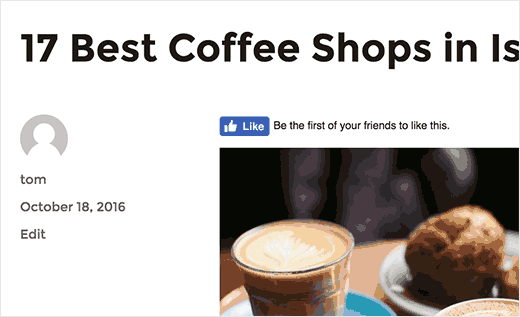
¿Qué es Open Graph Meta Data? Cómo agregarlo en WordPress
Los metadatos de Open Graph ayudan a Facebook a recopilar meta información sobre una página o publicación en su sitio de WordPress. Estos datos incluyen una imagen en miniatura, título de publicación / página, descripción y autor.
Facebook es bastante inteligente al levantar los campos de título y descripción. Sin embargo, si su publicación tiene más de una imagen, a veces muestra una miniatura incorrecta cuando se comparte su artículo.
Si ya está utilizando el plugin Yoast SEO, puede solucionarlo fácilmente visitando SEO »Social página y haciendo clic en la pestaña de Facebook.

Para obtener más detalles y formas alternativas de agregar metadatos de gráfico abierto
Eso es todo



![WhatsApp sería destronado ante clásico rival que añadió increíbles funciones [FOTOS] – LaRepública.pe](https://www.condesi.pe/blog/wp-content/uploads/2019/10/nmprofetimg-28-218x150.png)





















